笔记本接连hdmi 笔记本如何通过HDMI线连接电视
更新时间:2024-09-14 10:53:20作者:jiang
现在的笔记本电脑越来越多地配备了HDMI接口,这让我们可以很方便地将笔记本与电视连接起来,实现屏幕投射的功能,通过HDMI线连接笔记本和电视,不仅可以享受更加清晰的画质,还能将电脑上的内容在大屏幕上展示,给观看者带来更加震撼的视觉体验。接下来我们就来看看如何通过HDMI线正确连接笔记本和电视。

1、只需要用HDMI视频线,将电视与笔记本相连接;注意在连接的时候两者都需要先关闭;
2、打开笔记本和电视,使用遥控器将电视调整到HDMI输入模式。一般在笔记本的【显卡控制面板】或者是在【设置】-【显示】选项中就可以识别到有第二个显示器;
3、您可以使用【Win】+【P】切换不同的屏幕模式;
4、如果侦察不到,点【我的显示器示显示】。可以强制显示液晶电视。我们只需勾选液晶电视一项,系统就会自动把液晶电视设置为主显示器;
5、如果没有声音,需要进入【控制面板】-【硬件和声音】。选择使用HDMI输出,而且点选【设为默认值】;
以上就是笔记本接连hdmi的全部内容,有需要的用户就可以根据小编的步骤进行操作了,希望能够对大家有所帮助。
笔记本接连hdmi 笔记本如何通过HDMI线连接电视相关教程
-
 hdmi连接笔记本和显示器 笔记本通过HDMI线连接到电视
hdmi连接笔记本和显示器 笔记本通过HDMI线连接到电视2024-03-09
-
 hdmi2笔记本怎么连接 笔记本如何通过HDMI连接电视
hdmi2笔记本怎么连接 笔记本如何通过HDMI连接电视2024-04-01
-
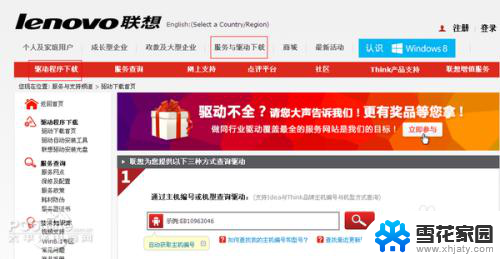 笔记本连电视hdmi 笔记本电脑如何用HDMI线连接电视
笔记本连电视hdmi 笔记本电脑如何用HDMI线连接电视2024-05-10
-
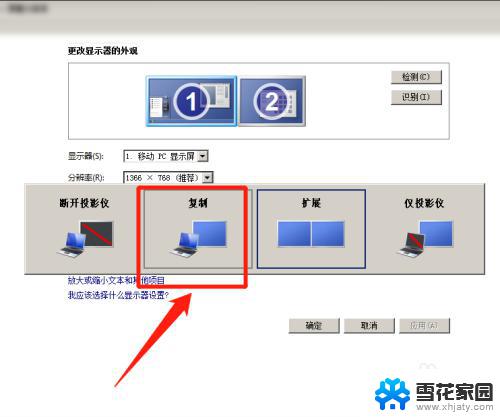 华硕笔记本怎么投屏到电视上hdmi 笔记本如何通过HDMI线连接电视
华硕笔记本怎么投屏到电视上hdmi 笔记本如何通过HDMI线连接电视2024-02-21
- 笔记本hdmi投屏到电视 如何使用HDMI线将电脑与电视连接
- 电脑接hdmi电视不满屏 笔记本电脑HDMI线连接电视没反应
- hdmi连接不上电视 笔记本电脑HDMI连接电视无信号
- 电脑hdmi连接不上电视 笔记本电脑HDMI连接电视无信号怎么办
- hdmi连接电脑不行连接电视不行 笔记本电脑HDMI连接电视无信号
- 华硕笔记本hdmi连接显示器没反应 电脑HDMI连接显示器黑屏
- 怎样在电脑上保存文件 电脑文件保存方法
- 电脑无法识别ax200网卡 WiFi6 AX200网卡无法连接2.4G WiFi的解决方法
- 打印机显示拒绝打印的原因 打印机连接Windows时提示拒绝访问怎么办
- 笔记本电脑音箱没声音 笔记本电脑扬声器没有声音怎么调试
- 电脑怎么看是windows几的 如何确定电脑系统是Windows几
- 联想小新系统重置 联想小新笔记本系统重置密码
电脑教程推荐
- 1 电脑无法识别ax200网卡 WiFi6 AX200网卡无法连接2.4G WiFi的解决方法
- 2 打印机显示拒绝打印的原因 打印机连接Windows时提示拒绝访问怎么办
- 3 电脑怎么看是windows几的 如何确定电脑系统是Windows几
- 4 联想小新系统重置 联想小新笔记本系统重置密码
- 5 电脑频繁重启无法开机 电脑无法开机怎么解决
- 6 微信删除的号码怎么找回来 怎样找回被删除的微信联系人
- 7 苹果手机怎么调屏幕分辨率 iphone12屏幕分辨率设置步骤
- 8 电脑键盘没了怎么恢复 怎么关闭笔记本电脑自带键盘
- 9 咋弄压缩包文件 电脑上如何使用压缩软件制作压缩包
- 10 电脑怎么打不了字了只能打字母 怎样解决键盘不能输入字只能打字母的问题